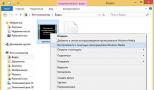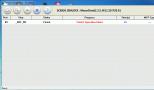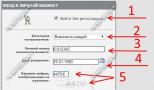Подключение мыши к телевизору lg smart tv. Выбор мышки и клавиатуры для SmartTV. Подключение мышки и клавиатуры к Smart-TV
Думаю, что ни для кого не секрет, что современные телевизоры с функцией Smart TV поддерживают подключение обычных компьютерных мышек и клавиатур. Для того, что бы можно было управлять встроенным браузером, играми и другими приложениями. Сам процесс подключения мышки и клавиатуры очень простой, достаточно просто подключить устройства в USB разъем телевизора.
В этой статье, я хочу продемонстрировать как все это подключается и работает. Проблем никаких возникнуть не должно. Хотя, часто замечаю сообщения о том, что клавиатура и мышка не хочет работать на телевизорах Mystery Smart TV. Но, в инструкции написано, что эти устройства поддерживаются. Не знаю, в чем там проблема, проверить не могу, так как нет у меня телевизора компании Mystery.
А демонстрировать работу проводной клавиатуры и беспроводной мышки, я буду на примере телевизора LG 32LN575U с функцией Smart TV. Мышка у меня беспроводная Rapoo 3710p (проводную тоже пробовал подключать). И проводная USB клавиатура фирмы A4Tech.
Знаете, я вам так скажу, что для управления Smart TV, там браузером и другими программами, вполне достаточно одной мышки. Клавиатура она для чего нужна, что бы вводить текст, там какие-то поисковые запросы и т. д. Вы же не будете на телевизоре печатать какие-то документы. Так вот, мышкой это делать так же очень удобно, на экранной клавиатуре.
Если вы задумались о покупке беспроводной (или проводной, что не очень удобно) клавиатуры для своего телевизора, то мне кажется, что это не разумная трата денег. Лучше купите хорошую беспроводную мышку.
Как подключить мышку и клавиатуру к телевизору?
Все очень просто. Берем кабель, или адаптер (если у вас беспроводные устройства) и подключаем его в USB разъем телевизора. USB разъемы как правило находятся на боковой, или на задней панели телевизора. На моем LG 32LN575U, сбоку есть три USB разъема. Вот так:

На телевизоре сразу должны появится сообщения о подключении устройств:

И сообщение о подключении мышки:

Сразу после подключения мышки, можно управлять курсором. Управление плавное, мне понравилось. Как и на компьютере, страницы в браузере можно прокручивать роликом.

Не знаю, понадобится ли это кому-то, но подключал две мышки одновременно, и они работали без проблем.
Текст с клавиатуры так же можно набирать без каких либо проблем.

Даже функциональные клавиши на клавиатуре, которые отвечают за отключение и регулирование звука, были активны и работали. Этого я точно не ожидал.
Все работает и вполне удобно пользоваться. Как я уже писал выше, клавиатура не очень нужна, по крайней мере мне. Мышкой удобно даже текст набирать. Всего хорошего!
Моделей компьютерных мышек сегодня существует великое множество, а вот что представляет собой мышь для Смарт ТВ и как ее правильно подобрать к конкретному телевизору? Сразу стоит отметить, что искать какое-то специальное устройство не придется, главное, чтобы манипулятор поддерживал Bluetooth. Таким образом, подойдет любая компьютерная модель, к примеру, можно воспользоваться оптической мышью от ноутбука.

Для этих телевизоров отлично подойдет фирменная мышь ET-MP900D. Выполнять с ее помощью различные операции на экране, например, запускать виджеты или управлять функциями ТВ, значительно проще, чем стандартным пультом управления. Удобная работа с мышью возможна как правой, так и левой рукой. Максимально комфортную навигацию обеспечивают четыре клавиши управления и колесо прокрутки.
Другие характеристики:
- Разрешение сенсора – 1600 dpi;
- Вес – 83 грамма;
- Цветовое исполнение – белая.

К аппаратам Филипс подходит практически любой манипулятор, однако мы рассмотрим фирменное решение. Подключение осуществляется через USB, а управление – по радиоканалу. Выполнять любые операции на экране телевизора, например, запускать приложения или переключать каналы, с мышкой гораздо легче и удобнее. Данная модель обладает стильным дизайном, оборудована тремя клавишами управления и привычным колесом прокрутки.
Другие характеристики:
- Удобное управление правой и левой рукой;
- Источник питания - 2xAAA;
- Разрешение - 1200 dpi.

Начнем с описания модели VGP-BMS20. Эта стильная мышь яркого красного цвета создана компанией Sony. Объединить манипулятор и телевизор можно посредством Bluetooth. Радиус действия связи составляет 10 метров. Отличительной особенностью этого устройства является довольно продолжительное время автономной работы. Для удобной навигации можно использовать привычное колесо прокрутки.
Другие характеристики:
- 3 клавиши управления;
- Источник питания - 2xAA;
- Габариты - 112x53x31 мм;
- Вес – 105 грамм.
Если вам нужна мышь для Смарт ТВ LG, можете воспользоваться любой понравившейся беспроводной моделью. Фирменных решений у компании нет, поэтому предлагаем перечень наиболее удобных и надежных мышек сторонних производителей:
- A4Tech BT-630 Black Bluetooth – мышь, к особенностям которой можно отнести наличие восьми активных функций в одной кнопке. Действует на расстоянии 10 метров. Оснащена тремя клавишами управления.
- Logitech Bluetooth Mouse M555b Black Bluetooth4.0 – мышь для правой и левой руки. Управление осуществляется посредством четырех клавиш и колеса прокрутки, которое работает даже на горизонтальных поверхностях.
- Logitech V470 – удобная и функциональная мышь, которая способна взаимодействовать с телевизором на расстоянии 9 метров.
Темпы развития бытовой техники поражают воображение. Обычный телевизор постепенно интегрируется со все большим количеством функций. Если есть желание, то вместо обычного, можно купить со встроенной смарт тв системой. Или приобрести ее отдельно и подключить к ТВ что значительно расширит функционал вашего «любимца».
Зачем это
Используя мышь, вы можете:
- "общаться" с телевизором в привычной манере - с "маусом" куда проще, чем разбираться в куче кнопок на пульте;
- быстрее передвигаться по меню, а так же на 100% использовать возможности интернет браузера.
Для нормального обращения с вашим «окном в мир», вам понадобятся клавиатура и мышь. Иного метода адекватно использовать все возможности веб браузера просто нет. И возникает проблема — как подключить её?

Разумеется, на боковой поверхности устройства находится множество портов. Но иногда, просто подключить разъем мыши не помогает. После присоединения она может просто не обнаружится системой. И возникает резонный вопрос — как быть?
Так как это сделать?
Прежде всего вернемся к инструкции. В ней должно быть четко прописано, какие именно торговые марки должны быть совместимы с данным устройством. Обычно, достаточно установить гаджет указанного производителя и проблема решается. Прежде всего нужно поискать модели того же производителя для именно этой смарт тв системы. Вполне возможно, что модель окажется в той же торговой точке, где вы приобрели телевизор или приставку.
Но бывает и так, что «родной» мыши нет, а альтернативное устройство все равно не обнаружено. Например, ТВ 2012 года не видит выпущенные ранее девайсы. В этом случае, придется либо запастись терпением и перебирать разных производителей, либо поискать новую прошивку для своего телевизора. Возможно, подойдет и беспроводная модель. Отличным вариантом будет обращение в магазин или сервисный центр этой торговой марки с тем, чтобы они помогли найти рабочий и совместимый с вашим ТВ девайс. В конце концов, у них уже должен быть достаточный опыт работы с такими ситуациями.
С появлением умных телевизоров с функцией Smart TV стало довольно тяжело управлять ими при помощи стандартного пульта. LG предлагает пульт Magic Remote, который решает проблему, Samsung встраивает в пульт тачпад. Но такие пульты идут в комплекте с более дорогими моделями, и не так удобны, как всем привычная мышь. Так давайте разберёмся, как же подключить обычную беспроводную мышь к вашему телевизору.
Так зачем это нужно?
Подключив мышь к телевизору, вы сможете:
- “Вести диалог” с телевизором на привычном “языке” ведь использовать мышку намного удобнее и привычнее, чем пытаться разобраться с уймой кнопок на пульте ДУ.
- Упростится навигация, теперь у вас появиться уникальная возможность пользоваться интернет браузером на все 100%.
Всем известен факт, что для нормальной работы в браузере пользователю просто необходимы два устройства – клавиатура и мышь. К сожалению, другого метода для полноценного использования всех возможностей браузера просто еще не изобрели. И вот возникла большая проблема – как синхронизировать клавиатуру, мышь и все тот же телевизор?

Конечно, боковая панель устройства, просто усеяна множеством различных портов и входов. Но простого включения в нужный разъем зачастую не достаточно для того, чтобы все работало как надо. После присоединения нового устройства система может его попросту не обнаружить. Напрашивается весьма резонный вопрос – что делать?
Так как поступить, чтобы все заработало в полном объеме?
Во первых стоит вернуться к инструкции. В ней четко указано, устройства каких торговых марок могут совмещаться с вашим устройством. Зачастую, нужно просто установить гаджет из списка указанных производителей и проблема решится сама собой. Для начала следует заняться поиском модели именно того производителя, кем была изготовлена сама смарт TV система. Не исключено, что нужная модель найдется в той же торговой точке, где вы приобретали телевизор или сопутствующую приставку. Также рекомендуем посмотреть следующее видео.
Но иногда получается, что родного девайса нет, а альтернативные варианты не обнаруживаются. К примеру, ТВ2012 не обнаруживает устройства, которые были выпущены ранее. При таком развитии событий вам стоит набраться терпения и пересматривать варианты от разных производителей. Не стоит забывать, что вы можете поменять прошивку вашего телевизора на более новую. Не исключено, что подойдет какая-либо из беспроводных моделей. В крайнем случае, можно обратиться в специализированный магазин или сервис-центр марки вашего устройства, с просьбой подобрать рабочий совместимый вариант. У сотрудников таких центров богатый опыт решения многих проблем, связанных с выпускаемой продукцией, они уж наверняка смогут подобрать нужное устройство.
Думаю, что ни для кого не секрет, что современные телевизоры с функцией Smart TV поддерживают подключение обычных компьютерных мышек и клавиатур. Для того, что бы можно было управлять встроенным браузером, играми и другими приложениями. Сам процесс подключения мышки и клавиатуры очень простой, достаточно просто подключить устройства в USB разъем телевизора.
В этой статье, я хочу продемонстрировать как все это подключается и работает. Проблем никаких возникнуть не должно. Хотя, часто замечаю сообщения о том, что клавиатура и мышка не хочет работать на телевизорах Mystery Smart TV. Но, в инструкции написано, что эти устройства поддерживаются. Не знаю, в чем там проблема, проверить не могу, так как нет у меня телевизора компании Mystery.
А демонстрировать работу проводной клавиатуры и беспроводной мышки, я буду на примере телевизора LG 32LN575U с функцией Smart TV. Мышка у меня беспроводная Rapoo 3710p (проводную тоже пробовал подключать) . И проводная USB клавиатура фирмы A4Tech.
Знаете, я вам так скажу, что для управления Smart TV, там браузером и другими программами, вполне достаточно одной мышки. Клавиатура она для чего нужна, что бы вводить текст, там какие-то поисковые запросы и т. д. Вы же не будете на телевизоре печатать какие-то документы. Так вот, мышкой это делать так же очень удобно, на экранной клавиатуре.
Если вы задумались о покупке беспроводной (или проводной, что не очень удобно) клавиатуры для своего телевизора, то мне кажется, что это не разумная трата денег. Лучше купите хорошую беспроводную мышку.
Как подключить мышку и клавиатуру к телевизору?
Все очень просто. Берем кабель, или адаптер (если у вас беспроводные устройства) и подключаем его в USB разъем телевизора. USB разъемы как правило находятся на боковой, или на задней панели телевизора. На моем LG 32LN575U, сбоку есть три USB разъема. Вот так:
 На телевизоре сразу должны появится сообщения о подключении устройств:
На телевизоре сразу должны появится сообщения о подключении устройств:
 И сообщение о подключении мышки:
И сообщение о подключении мышки:
 Сразу после подключения мышки, можно управлять курсором. Управление плавное, мне понравилось. Как и на компьютере, страницы в браузере можно прокручивать роликом.
Сразу после подключения мышки, можно управлять курсором. Управление плавное, мне понравилось. Как и на компьютере, страницы в браузере можно прокручивать роликом.
 Не знаю, понадобится ли это кому-то, но подключал две мышки одновременно, и они работали без проблем.
Не знаю, понадобится ли это кому-то, но подключал две мышки одновременно, и они работали без проблем.
Текст с клавиатуры так же можно набирать без каких либо проблем.
 Даже функциональные клавиши на клавиатуре, которые отвечают за отключение и регулирование звука, были активны и работали. Этого я точно не ожидал.
Даже функциональные клавиши на клавиатуре, которые отвечают за отключение и регулирование звука, были активны и работали. Этого я точно не ожидал.
Все работает и вполне удобно пользоваться. Как я уже писал выше, клавиатура не очень нужна, по крайней мере мне. Мышкой удобно даже текст набирать. Всего хорошего!
Ещё на сайте:
Подключаем беспроводную мышь и клавиатуру к телевизору LG Smart TV обновлено: Октябрь 26, 2014 автором: admin